
前回の日記画像使い回し。真ん中にCPUがある。
AS5349の搭載CPUは、Celeron B815の1.6GHzデュアルコア。
かつてのCeleronと比べれば、飛躍的な性能向上を遂げているとは思いますが、やはりi7 2600kを知っていると遅い。
なので、今回はCore i5 2410M(2.3GHz デュアルコア+HyperThreding)に入れ替えました。
当然ながら、作業によりメーカー保証がなくなり、失敗すると本体を壊す可能性があります。
参考にされる場合は自己責任にて。
さっそく、裏カバーを外して開腹。
メモリ追加したあと、カバーを止めるネジは間引いておいたため、10本弱外すだけで済みました。

黄枠のネジを外す→青枠のコネクタを外す→赤枠の無線LANアンテナケーブルを外す

すると、ヒートシンクとCPUファンを外せる。

外す前のB815。グリスが塗られている。

i5 2410M載せ換え後。
CPUの取り外しと取り付けには、マイナスドライバが必要です。
上記のように、ロック⇔アンロックしてください。
突起の出ている向きで、ロックかアンロックを判断します。
CPUは、ソケットをアンロックして、指で真上に引っ張れば取れますが、硬くて抜けない場合は、ガムテープとかを貼り付けてそっと引っ張りましょう。
(CPUの裏側は、非常に精密なピンが何百本と生えています。曲げたら壊れるので、慎重に。)
向きに気をつけて、新しいCPUを挿し込んだら、グリスを塗ってヒートシンクとファンを元通りに。
そして、カバーを閉じて電源ONしたあとBIOSで換装を確認しました。
割と緊張の一瞬です(笑)
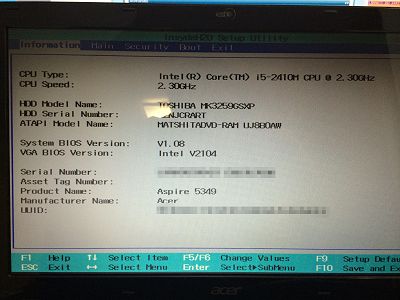
換装後のBIOS画面。確かにi5-2410Mと書かれている。

そのままログイン。デバイスドライバがインストールされる。
B815→i5 2410Mの交換では、CPUだけでなくビデオドライバの更新も必要です。
更新はログイン後にWindows Update経由で行われます。
ネットワークを繋いでおきましょう。
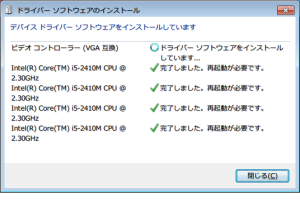
インストール画面
なお、ドライバ更新前はVGA互換ドライバで動作するため、低解像度となっています。
ArrayArray
以降は、換装前後のベンチマークとか。
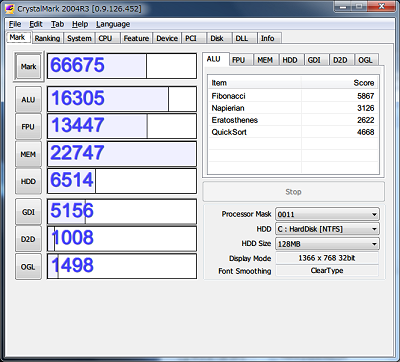
CrystalMark2004R3でのベンチマーク(換装前)
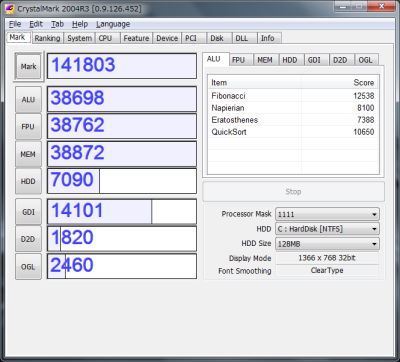
CrystalMark2004R3でのベンチマーク(換装後)
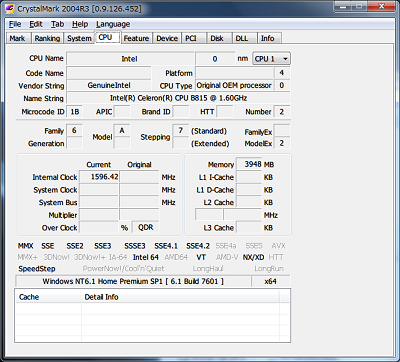
CrystalMark2004R3でのCPU情報(換装前)
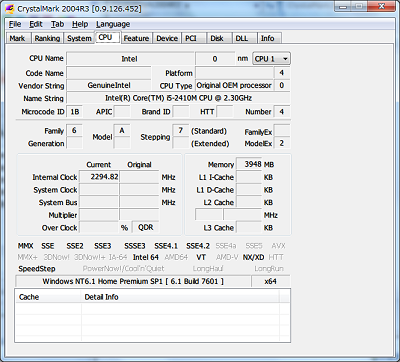
CrystalMark2004R3でのCPU情報(換装後)
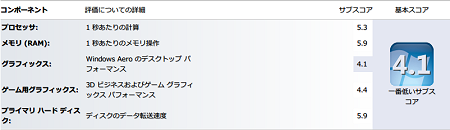
Windowsエクスペリエンス(換装前)
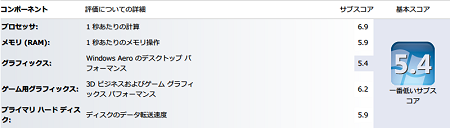
Windowsエクスペリエンス(換装後)
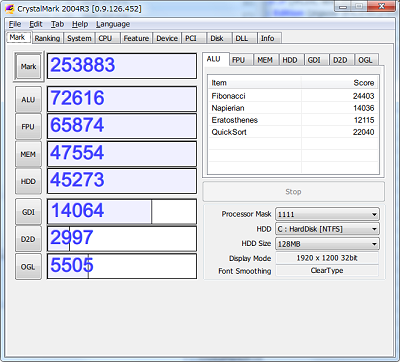
参考:i7 2600KメインマシンのCrystalMark結果
Windowsエクスペリエンスは、CPUはもちろん、グラフィック性能値も大幅に向上。
そしてCrystalMarkの結果はダブルスコアと、かなりの性能アップを見せてくれました。
通常利用でも、ネットサーフィン程度ではっきりとわかる体感速度向上です。
無論i7にはかないませんが、消費電力を考えると、良い落としではないでしょうか。
追加したメモリ、今回換装したCPU共に中古品のため、合計6,000円以下でお手ごろなパワーアップができたと思います。
あと体感できる速度アップとしてはSSDですが・・・そのうちまた考えます(笑)
=================
余談ですが、このAS5349-BT824は、実はBluetooth搭載機種でしたが、買った当初はアダプタのスイッチがONになっておらず、知らずに後付けUSBタイプのアダプタを買ってしまっていました。
実は、「Fn」+「F3(無線アイコンが付いている)」で、無線LANのみならずBluetoothもON/OFFできる仕様なのです。
ハードウェアスイッチが無いのでさっぱりわからなかった・・・
(↑説明書読めよ)

あとは新型HDD導入か、SSDか、ってとこですね~!
確かにストレージの更新もやりたいですね~。
でも、新品は結構高いし、消耗品なので中古は嫌だし・・・
ということで、たぶん当分はこのままな気がします。
起動してしまえば、かなり快適に動作しますし、高速なディスクアクセスが必要な作業は、デスクトップの自作PCでやれますから^^;
ビデオ編集にEDIUS買いましたけど、多機能さに満足してます。
DVStormは完全に引退となりましたw